Come scaricare film su iPhone/iPad con/senza iTunes?
Questa è probabilmente la prima cosa che viene in mente a ogni utente iOS. Dopotutto, la maggior parte di noi usa il proprio dispositivo per guardare film e serie in movimento. Per mantenere i nostri video a portata di mano, dobbiamo prima scaricare i film su iPad. Questo può essere fatto anche con l’aiuto di iTunes e varie soluzioni di terze parti. In questo post, ti insegneremo come scaricare video su iPad e iPhone in numerosi modi. Procediamo e impariamo come scaricare film su iPad gratuitamente.
Parte 1: Come scaricare film su iPhone/iPad con iTunes?
Se sei un utente regolare di dispositivi iOS, devi avere familiarità anche con iTunes. Fornisce una soluzione disponibile gratuitamente per gestire e sincronizzare i tuoi dati. Anche se a volte iTunes può essere un po’ complicato, ti consente di scaricare film su iPad senza problemi. Per sapere come scaricare manualmente i film su iPad, puoi seguire questi passaggi:
Passaggio 1. Avvia iTunes sul tuo PC Windows o Mac e collega il tuo dispositivo iOS utilizzando un cavo autentico.
Passaggio 2. Dopo aver selezionato il dispositivo, vai su Riepilogo > Opzioni e scegli ‘Gestisci manualmente musica e video’.

Passaggio 3. Una volta terminato, vai al menu e fai clic sull’opzione ‘Aggiungi file alla libreria’. Per aggiungere un’intera cartella in una volta, fai clic sul pulsante ‘Aggiungi cartella alla libreria’.

Passaggio 4. Verrebbe aperta una finestra del browser. In questo modo puoi selezionare i film che sono già stati scaricati sul tuo sistema.
Passaggio 5. Dopo aver aggiunto i video alla libreria di iTunes, vai alla scheda ‘Film’ su iTunes. Da qui, devi attivare l’opzione ‘Sincronizza film’.

Passaggio 6. Inoltre, puoi selezionare i film che desideri trasferire e fare clic sul pulsante ‘Applica’ per scaricare i film su iPad.
Parte 2: Come scaricare film su iPhone/iPad tramite Google Play?
Se desideri imparare a scaricare video su iPad da Internet, puoi utilizzare un servizio basato su abbonamento come Google Play, Amazon Prime, Netflix, ecc. Poiché Google Play è un servizio multipiattaforma, puoi utilizzarlo su più dispositivi . Fornisce inoltre un modo semplice per scaricare film per guardarli offline. C’è anche una vasta collezione di film su Google Play che ti piacerebbe sfogliare. Per sapere come scaricare video su iPad da Google Movies, segui questi passaggi:
Passaggio 1. Innanzitutto, scarica Google Play Film e TV sul tuo dispositivo iOS. C’è un’app disponibile gratuitamente che puoi trovare sull’App Store.
Passaggio 2. Dopo aver ottenuto l’abbonamento, puoi scaricare film da guardare offline. Tutto quello che devi fare è cercare il film che preferisci e toccare l’icona di download.
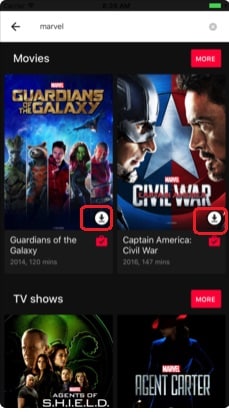
Passaggio 3. Puoi anche toccare l’icona del film per leggerne la descrizione e saperne di più. Anche da qui, puoi toccare l’icona di download per guardare il film offline.
Passaggio 4. Successivamente, puoi trovare il film elencato nella tua Libreria. Tutti i video scaricati verranno classificati come film o programmi TV.
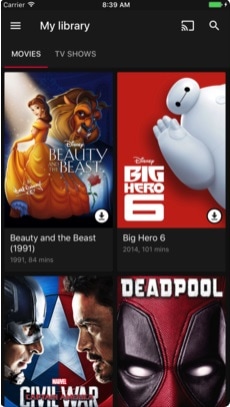
Parte 3: Scarica film su iPhone/iPad tramite Amazon
Proprio come Google Play, puoi anche utilizzare Amazon Prime per imparare a scaricare video su iPad da Internet. Amazon Prime Movies ha una vasta collezione di film di quasi tutti i generi popolari. È anche noto per i suoi contenuti originali (di film e programmi) che ti piacerebbe guardare. Simile a Google Play, Amazon Prime Movies supporta anche più piattaforme. Pertanto, dopo aver ottenuto il suo abbonamento, puoi usarlo su più dispositivi. Per sapere come scaricare film su iPad tramite Amazon, segui queste semplici istruzioni:
Passaggio 1. Inizia scaricando il file Applicazione Amazon Prime Video sul tuo dispositivo iOS. Puoi ottenerlo dall’App Store.
Passaggio 2. Successivamente, avvia l’app e accedi con le tue credenziali. Se non hai provato Amazon Prime, puoi creare un nuovo account e acquistare il suo abbonamento.
Passaggio 3. Una volta terminato, puoi cercare qualsiasi programma o film di tua scelta. Basta toccare il film che desideri scaricare per ottenere varie opzioni.
Passaggio 4. Per scaricare film su iPad da Amazon, tocca il pulsante ‘Download’. Puoi selezionare la qualità del video da qui e la categoria in cui desideri salvarlo.
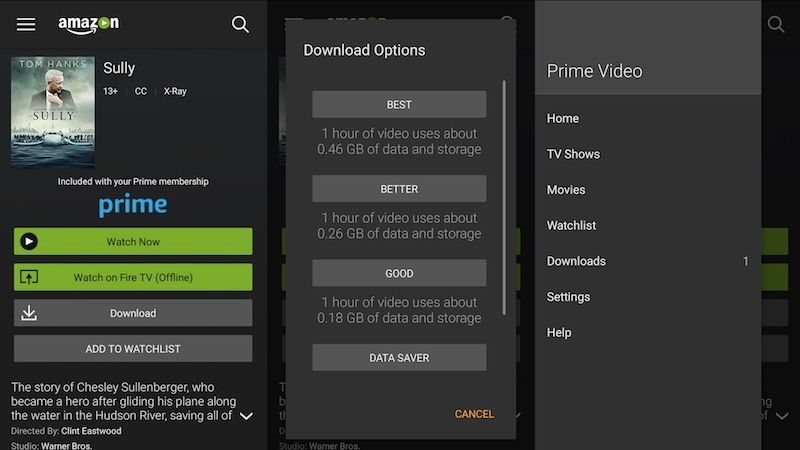
Passaggio 5. Attendi qualche istante perché il video verrà scaricato sul tuo dispositivo. Dopo averlo completato, puoi andare alla scheda ‘Download’ per guardare i film che hai salvato.
Parte 4: Trasferisci filmati dal computer all’iPhone/iPad utilizzando DrFoneTool – Phone Manager (iOS)
Ora che sai come scaricare video su iPad da Internet, discutiamo di come scaricare film su iPad che sono già salvati sul tuo sistema. Come sapete, per scaricare film da Internet o da un servizio di streaming, dobbiamo pagare l’abbonamento. Tuttavia, se hai già scaricato un film sul tuo Mac o PC Windows, puoi usarlo DrFoneTool – Gestione telefono (iOS) per spostarlo sul tuo iPad o iPhone. Fa parte del toolkit DrFoneTool e fornisce un modo semplice per trasferire dati tra computer e dispositivo iOS.
Sarebbe una soluzione completa per gestire i tuoi dati il più possibile trasferire i tuoi contatti, messaggi, musica, fotografiee altro tra il tuo computer e il dispositivo iOS. Tutto quello che devi fare è seguire questi semplici passaggi per imparare a scaricare video su iPad usando DrFoneTool.

DrFoneTool – Gestione telefono (iOS)
Trasferisci e gestisci film su iPhone/iPad senza iTunes
- Trasferisci, gestisci, esporta/importa musica, foto, video, contatti, SMS, app ecc.
- Esegui il backup di musica, foto, video, contatti, SMS, app ecc. Sul computer e ripristinali facilmente.
- Trasferisci musica, foto, video, contatti, messaggi, ecc. da uno smartphone all’altro.
- Trasferisci file multimediali tra dispositivi iOS e iTunes.
- Pienamente compatibile con iOS 7, iOS 8, iOS 9, iOS 10, iOS 11 e iPod.
Passaggio 1. Avvia DrFoneTool sul tuo sistema Windows o Mac e vai al modulo ‘Gestione telefono’.

Passaggio 2. Collega il tuo dispositivo iOS al sistema e attendi che venga rilevato automaticamente. Una volta che l’interfaccia mostra il tuo dispositivo, vai alla scheda ‘Video’.

Passaggio 3. Questo fornirà un elenco di tutti i video salvati sul tuo dispositivo. Per scaricare film su iPad, vai sulla barra degli strumenti e fai clic sull’icona Importa.
Passaggio 4. Da qui, puoi scegliere di importare un file o una cartella. Fai clic sull’opzione di tua scelta: ‘Aggiungi file’ per importare file selettivi o ‘Aggiungi cartella’ per importare un’intera cartella.

Passaggio 5. Verrà avviata una finestra del browser. Da qui puoi selezionare i video che desideri trasferire.
Passaggio 6. Fai clic sul pulsante ‘Apri’ e i dati selezionati verranno automaticamente salvati sul tuo dispositivo iOS.

Siamo sicuri che dopo aver seguito questa guida, sarai in grado di imparare a scaricare film su iPad gratuitamente, con e senza iTunes. Molte persone non preferiscono utilizzare un servizio di streaming per scaricare film su iPad. Pertanto, puoi semplicemente avvalerti dell’assistenza di DrFoneTool – Phone Manager per imparare a scaricare film su iPad o iPhone dal tuo Mac o PC Windows. È sicuramente uno strumento straordinario che renderà l’esperienza del tuo smartphone senza problemi.
ultimi articoli

